2026 Autore: Leah Sherlock | [email protected]. Ultima modifica: 2025-01-24 17:51:35
"Minecraft" offre al giocatore uno spazio inimmaginabile per azione e fantasia. E solo l'immaginazione, basata su fatti e cifre aride, può trasmettere tutta la forza della passione che ha catturato i cuori e le menti umane. Molti, iniziando a identificarsi con il personaggio principale del gioco, vorrebbero cambiare o abbellire il "loro" aspetto. Il server ufficiale di Minecraft, rispettando l'opinione dei suoi fan, offre questa opportunità unica. Quindi, come disegnare una skin per Minecraft?

Steve Skin Change
La mafia umana è un simpatico Steve dai capelli castani con gli occhi azzurri, il cui nome è stato il risultato di una battuta del capo del progetto in una delle interviste. Ma se l'ideale personale è una bruna dagli occhi verdi in abiti luminosi, risolvere questo problema non è un problema. Quindi, iniziamo a capire come disegnare "Minecraft". Eseguiamo i seguenti passaggi in più fasi.
- Trova nel motore di ricerca un sito congioco.
- Scegli la skin più adatta tra quelle presentate nella pagina, sposta il cursore - e la sorgente si trova al centro del campo di lavoro.
- Per rendere più comodo lavorare con una vasta area, rimuoviamo i dettagli più piccoli utilizzando i modelli che si trovano in basso a sinistra dello schermo. È necessario deselezionare la parte interferente in modo che scompaia.
- L'immagine può essere ruotata nello spazio posizionando il cursore in un campo libero e tenendo premuto il pulsante del mouse. Muovendo il mouse si ruota l'immagine.

Imitazione del movimento
È possibile creare un'immagine per simulare il movimento utilizzando l'icona Riproduci nella parte superiore dello schermo. E per comodità di lavoro, puoi fare in modo che l'immagine prenda la posa desiderata usando il pulsante Posa, situato nella parte in alto a sinistra dello schermo.
- Seleziona l'icona del colore situata al centro della parte inferiore del desktop. Cambia il colore delle aree selezionate. Passa il mouse sulla posizione desiderata dell'immagine originale e il colore viene cambiato automaticamente premendo il pulsante del mouse.
- Le seguenti due icone della tavolozza ti consentono di cambiare il colore da piccole aree per riempire un'area ampia.
- L'icona seguente potrebbe semplificarti il lavoro. Il cursore posizionato su una delle parti simmetriche dell'immagine o su una linea vicina al centro del rettangolo consente di disegnare su aree simmetriche con un clic del pulsante del mouse.
- Con l'aiuto dell'icona Ellissi, puoi aggiungere volume. Ad esempio, evidenzia le ginocchia o i gomiti.
- Le seguenti icone consentono di selezionare più colori per un colore dell'area simmetrica o un riempimento completo.
- L'icona Gomma consente di aggiungere sfumature a una parte ombreggiata uniformemente. Selezionando lo strumento e tenendo premuto il pulsante del mouse, cambiamo la tinta del colore originale.
- Per correggere un'azione non riuscita, torna all'icona Annulla o usa la scorciatoia da tastiera Ctrl+z.
- Al termine del lavoro, salva le modifiche apportate utilizzando il pulsante Salva situato nell'angolo in alto a destra.

Non dimenticare di salvare
Quindi abbiamo capito come disegnare "Minecraft" in più fasi, resta da posizionare la skin risultante nella cartella del gioco. Per fare ciò, nella cartella con "Minecraft" utilizzando il programma win. rar incolla la skin risultante.
- Progetta un modo per portare nel gioco un nuovo documento con l'immagine risultante. Drive C- File di programma- gioco- Minecraft/.
- Nella cartella Minecraft, premendo il tasto destro del mouse, seleziona "apri con winrar" dal menu e incolla una nuova immagine.
La bellezza del lavoro può essere apprezzata non solo da te, ma anche da altri giocatori che sanno disegnare Minecraft.
L'enorme mondo a disposizione dei giocatori e la completa libertà d'azione compensano pienamente la semplicità della grafica. E questa caratteristica della grafica fa sì che un numero enorme di persone voglia ritrarre Steve o qualche dispositivo di Minecraft. Domanda su come disegnare "Minecraft" con una matitapasso dopo passo, molto popolare tra i fan di questo gioco. E questo non sorprende, perché questa attività è molto eccitante.
Come disegnare Minecraft?
- La testa di Steve è un cubo. Disegniamo un quadrato e, dopo aver disegnato brevi linee diagonali dai due angoli in alto e in basso a destra, le colleghiamo con linee orizzontali e verticali. Con l'aiuto dei quadrati, disegna una faccia e dei capelli.
- Posiziona il cubo testa su un rettangolo più largo. Diamo volume al rettangolo nello stesso modo in cui abbiamo disegnato il cubo. Separare le mani con due linee verticali.
- Disegna un altro rettangolo dal basso, coincidente in larghezza con la larghezza della parte superiore del corpo senza braccia. Diamo volume. Con una linea verticale, dividiamo il rettangolo in due parti uguali: queste sono le gambe.
- Disegniamo i dettagli dei vestiti e li coloriamo.
Come estrarre una spada da Minecraft?
Armi da mischia: spada, legno, pietra, ferro, oro o diamante. Se guardi da vicino, in tutte le versioni differisce solo per il colore, pur mantenendo un'unica forma.
È meglio creare uno schizzo di allenamento su un foglio di quaderno in una gabbia. Segna mentalmente un quadrato sei per sei celle. Collegando i punti medi dei lati di questo quadrato, otteniamo un rombo. L'angolo destro del rombo, delle dimensioni di una cella, verrà eliminato con una gomma.
Continuiamo il bordo libero della linea non finita dal basso verso l' alto, attraversando diagonalmente una cella tetrade. Completiamo il dente con una diagonale discendente delle dimensioni di una cella. Disegna il polo successivo, identico al primo, e metà del terzo polo.
Simmetricoasse orizzontale passante per l'angolo sinistro del rombo, disegna la parte inferiore del manico della spada, identica a quella superiore.

Immagine della guardia
Vai all'immagine della guardia. Il lato sinistro della figura ricorda un albero di Natale. Disegna una linea orizzontale una cella dalla cima del terzo dente non finito. Disegniamo una diagonale ascendente dal basso verso l' alto in un immaginario quadrato due per due. Disegna il secondo livello del lato sinistro dell'albero di Natale, identico al primo.
Dalla cima dell'albero di Natale vai alla sua destra. Disegniamo una diagonale verso il basso in un immaginario quadrato due per due. Completiamo il polo della linea diagonale dall' alto verso il basso, da destra a sinistra, della dimensione di una cella.
Finisci il polo successivo del lato destro dell'albero di Natale con linee diagonali, la cui lunghezza è di una cella. Finiamo la parte superiore della guardia con metà del terzo polo. Disegna simmetricamente la metà inferiore della guardia.
Passa alla lama della spada. Consiste di sette piccoli denti, che a loro volta consistono in diagonali, come se cancellassero una cella. In generale, la parte superiore della lama assomiglia a una staccionata.
L'ottavo polo (la parte superiore della spada) è formato da diagonali lunghe due celle.
Collegando la parte superiore dell'elsa e la parte superiore della lama con una linea orizzontale, otteniamo l'asse orizzontale della spada. Finiamo la parte inferiore della lama simmetricamente a quella superiore rispetto all'asse orizzontale. Se tutto viene eseguito correttamente, i lati destro dei denti superiore e inferiore che costituiscono la parte superiore della lama si intersecheranno sull'asse orizzontale.

Il colore della spada e la scelta dei dettagli aggiuntivi è una questione di gusto personale. Puoi estrarre una spada blu - Sapphire - o Dragon Sword. Ci auguriamo che dopo aver letto il materiale non ti confonderai a lungo su come disegnare "Minecraft".
Consigliato:
Come disegnare le emozioni umane? Espressione di sentimenti su carta, caratteristiche delle espressioni facciali, schizzi passo dopo passo e istruzioni passo passo
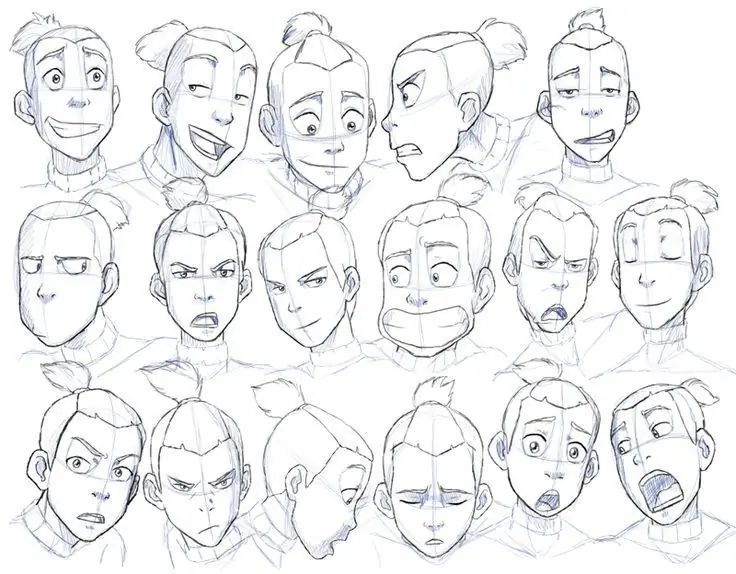
Un ritratto di successo può essere considerato un'opera che sembra prendere vita. Il ritratto di una persona è reso vivo dalle emozioni che vi si manifestano. In effetti, non è così difficile disegnare sentimenti come sembra a prima vista. Le emozioni che disegni sulla carta rifletteranno lo stato d'animo della persona di cui stai raffigurando il ritratto
Come disegnare un cane passo dopo passo: master class
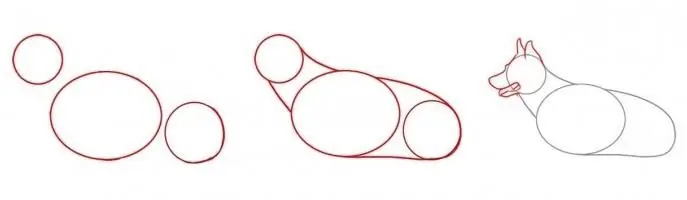
Ogni persona può sviluppare la capacità di disegnare. Sono previsti laboratori di formazione speciali. Da loro puoi imparare, ad esempio, come disegnare un cane in più fasi. Considerando attentamente le immagini realizzate in più fasi, dovresti ripetere i passaggi: nella master class, ogni nuovo tratto è dipinto in rosso
Come disegnare le bambole che nidificano passo dopo passo, come realizzare un'applicazione su vestiti e adesivi sui mobili per bambini
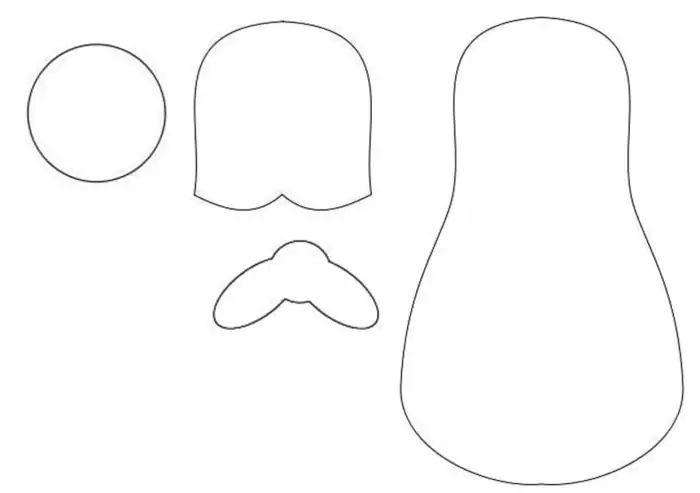
Sapere come disegnare bambole che nidificano aiuterà a decorare le pareti della stanza del bambino, a creare adesivi interessanti sui mobili dei bambini o copertine per quaderni e album
Come disegnare un cilindro con una matita con un'ombra passo dopo passo? Istruzioni e consigli passo passo

Il disegno a matita è molto complicato quando vuoi creare volume e disegnare un'ombra. Pertanto, considera come disegnare un cilindro in dettaglio in diverse versioni
Come disegnare un cane seduto con una matita passo dopo passo - descrizione passo dopo passo e consigli
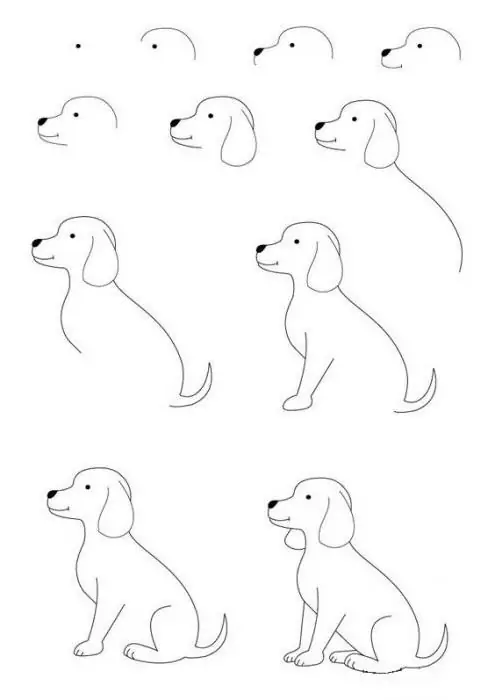
È attraverso la creatività che i bambini imparano a conoscere il mondo che li circonda. Per imparare e ricordare le caratteristiche di ogni animale, devi imparare a rappresentarle correttamente. Di seguito sono riportate istruzioni dettagliate su come disegnare un cane seduto per bambini e adulti

